2019 OPEL ZAFIRA C ESP
[x] Cancel search: ESPPage 172 of 345
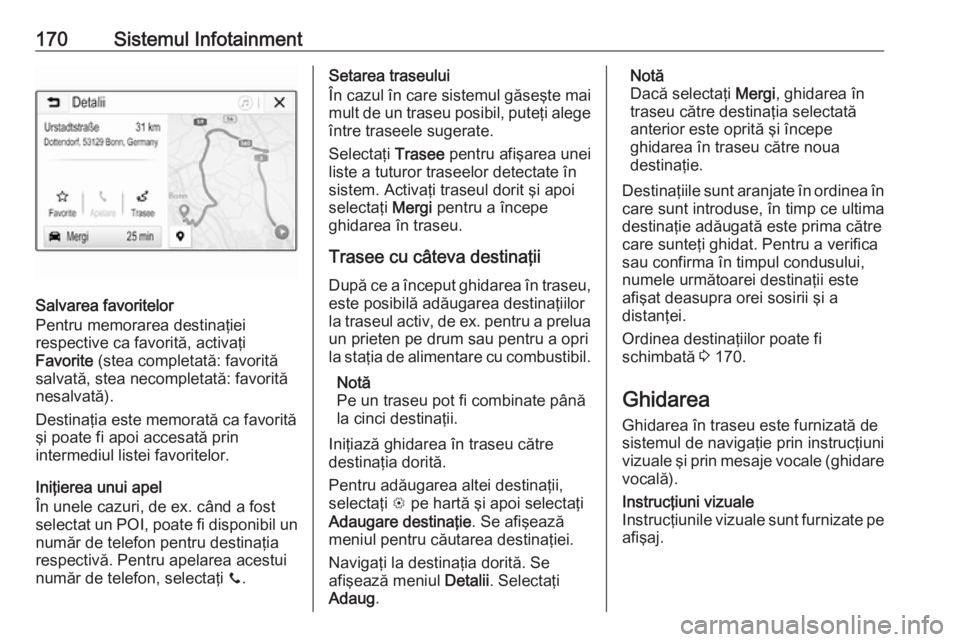
170Sistemul Infotainment
Salvarea favoritelor
Pentru memorarea destinaţiei
respective ca favorită, activaţi
Favorite (stea completată: favorită
salvată, stea necompletată: favorită
nesalvată).
Destinaţia este memorată ca favorită
şi poate fi apoi accesată prin
intermediul listei favoritelor.
Iniţierea unui apel
În unele cazuri, de ex. când a fost
selectat un POI, poate fi disponibil un
număr de telefon pentru destinaţia
respectivă. Pentru apelarea acestui
număr de telefon, selectaţi y.
Setarea traseului
În cazul în care sistemul găseşte mai
mult de un traseu posibil, puteţi alege
între traseele sugerate.
Selectaţi Trasee pentru afişarea unei
liste a tuturor traseelor detectate în
sistem. Activaţi traseul dorit şi apoi selectaţi Mergi pentru a începe
ghidarea în traseu.
Trasee cu câteva destinaţii După ce a început ghidarea în traseu,
este posibilă adăugarea destinaţiilor
la traseul activ, de ex. pentru a prelua
un prieten pe drum sau pentru a opri
la staţia de alimentare cu combustibil.
Notă
Pe un traseu pot fi combinate până
la cinci destinaţii.
Iniţiază ghidarea în traseu către
destinaţia dorită.
Pentru adăugarea altei destinaţii,
selectaţi L pe hartă şi apoi selectaţi
Adaugare destinaţie . Se afişează
meniul pentru căutarea destinaţiei.
Navigaţi la destinaţia dorită. Se
afişează meniul Detalii. Selectaţi
Adaug .Notă
Dacă selectaţi Mergi, ghidarea în
traseu către destinaţia selectată
anterior este oprită şi începe
ghidarea în traseu către noua
destinaţie.
Destinaţiile sunt aranjate în ordinea în care sunt introduse, în timp ce ultima
destinaţie adăugată este prima către
care sunteţi ghidat. Pentru a verifica
sau confirma în timpul condusului,
numele următoarei destinaţii este
afişat deasupra orei sosirii şi a
distanţei.
Ordinea destinaţiilor poate fi
schimbată 3 170.
Ghidarea
Ghidarea în traseu este furnizată de
sistemul de navigaţie prin instrucţiuni
vizuale şi prin mesaje vocale (ghidare
vocală).Instrucţiuni vizuale
Instrucţiunile vizuale sunt furnizate pe afişaj.
Page 173 of 345
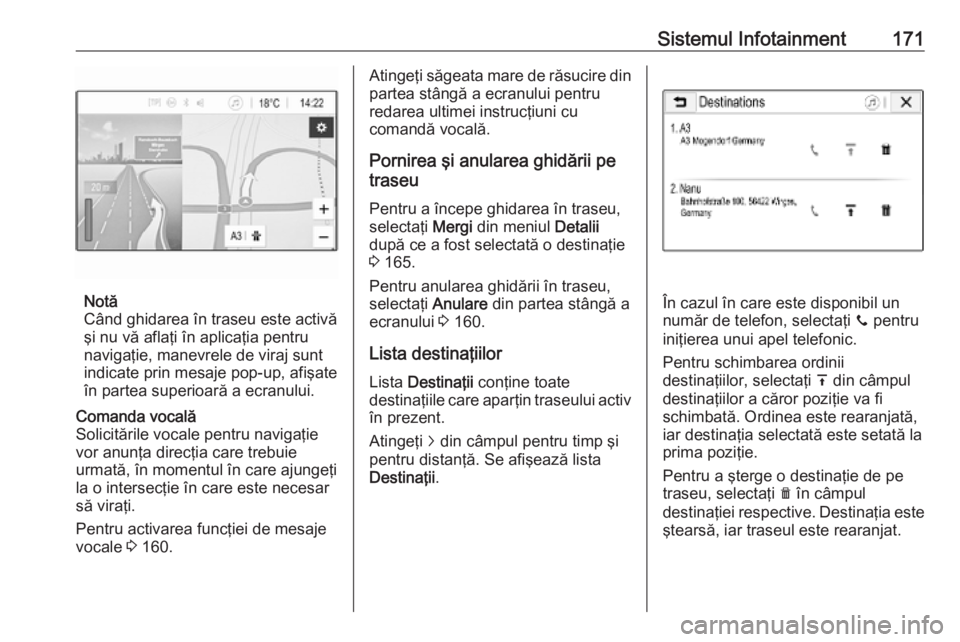
Sistemul Infotainment171
Notă
Când ghidarea în traseu este activă
şi nu vă aflaţi în aplicaţia pentru navigaţie, manevrele de viraj sunt
indicate prin mesaje pop-up, afişate
în partea superioară a ecranului.
Comanda vocală
Solicitările vocale pentru navigaţie
vor anunţa direcţia care trebuie
urmată, în momentul în care ajungeţi
la o intersecţie în care este necesar
să viraţi.
Pentru activarea funcţiei de mesaje
vocale 3 160.Atingeţi săgeata mare de răsucire din
partea stângă a ecranului pentru
redarea ultimei instrucţiuni cu
comandă vocală.
Pornirea şi anularea ghidării pe
traseu
Pentru a începe ghidarea în traseu,
selectaţi Mergi din meniul Detalii
după ce a fost selectată o destinaţie
3 165.
Pentru anularea ghidării în traseu,
selectaţi Anulare din partea stângă a
ecranului 3 160.
Lista destinaţiilor Lista Destinaţii conţine toate
destinaţiile care aparţin traseului activ
în prezent.
Atingeţi j din câmpul pentru timp şi
pentru distanţă. Se afişează lista
Destinaţii .
În cazul în care este disponibil un
număr de telefon, selectaţi y pentru
iniţierea unui apel telefonic.
Pentru schimbarea ordinii
destinaţiilor, selectaţi h din câmpul
destinaţiilor a căror poziţie va fi
schimbată. Ordinea este rearanjată,
iar destinaţia selectată este setată la
prima poziţie.
Pentru a şterge o destinaţie de pe
traseu, selectaţi e în câmpul
destinaţiei respective. Destinaţia este ştearsă, iar traseul este rearanjat.
Page 174 of 345
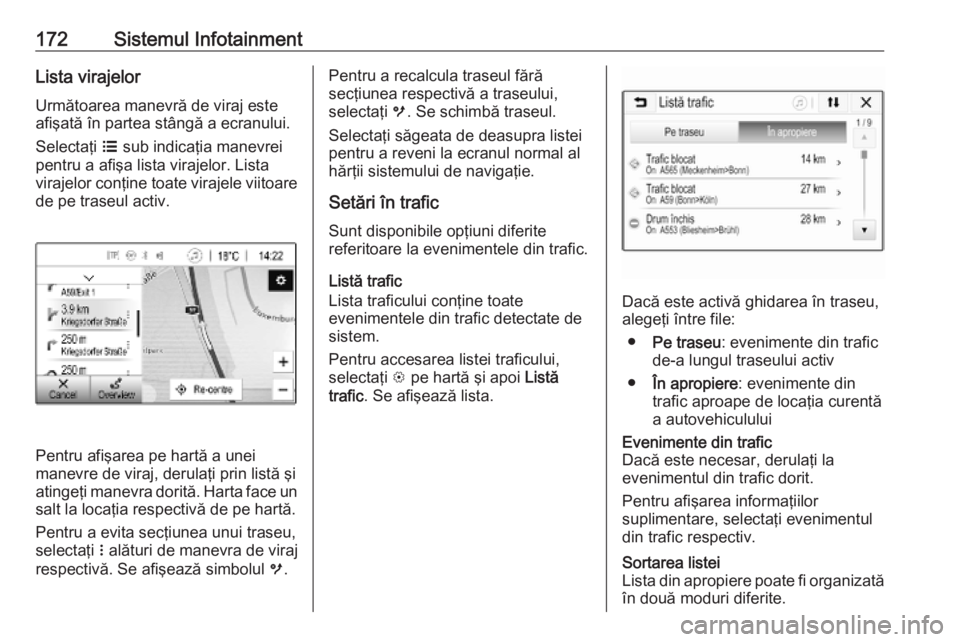
172Sistemul InfotainmentLista virajelorUrmătoarea manevră de viraj esteafişată în partea stângă a ecranului.
Selectaţi a sub indicaţia manevrei
pentru a afişa lista virajelor. Lista
virajelor conţine toate virajele viitoare de pe traseul activ.
Pentru afişarea pe hartă a unei
manevre de viraj, derulaţi prin listă şi
atingeţi manevra dorită. Harta face un salt la locaţia respectivă de pe hartă.
Pentru a evita secţiunea unui traseu,
selectaţi n alături de manevra de viraj
respectivă. Se afişează simbolul m.
Pentru a recalcula traseul fără
secţiunea respectivă a traseului,
selectaţi m. Se schimbă traseul.
Selectaţi săgeata de deasupra listei pentru a reveni la ecranul normal alhărţii sistemului de navigaţie.
Setări în trafic Sunt disponibile opţiuni diferite
referitoare la evenimentele din trafic.
Listă trafic
Lista traficului conţine toate
evenimentele din trafic detectate de
sistem.
Pentru accesarea listei traficului, selectaţi L pe hartă şi apoi Listă
trafic . Se afişează lista.
Dacă este activă ghidarea în traseu,
alegeţi între file:
● Pe traseu : evenimente din trafic
de-a lungul traseului activ
● În apropiere : evenimente din
trafic aproape de locaţia curentă
a autovehiculului
Evenimente din trafic
Dacă este necesar, derulaţi la
evenimentul din trafic dorit.
Pentru afişarea informaţiilor
suplimentare, selectaţi evenimentul
din trafic respectiv.Sortarea listei
Lista din apropiere poate fi organizată
în două moduri diferite.
Page 175 of 345
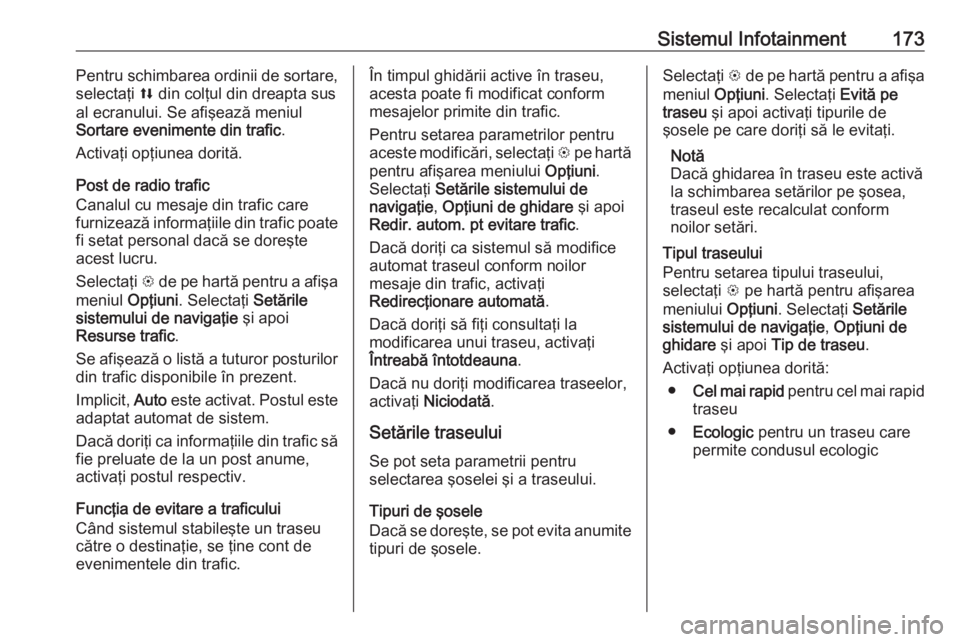
Sistemul Infotainment173Pentru schimbarea ordinii de sortare,
selectaţi l din colţul din dreapta sus
al ecranului. Se afişează meniul
Sortare evenimente din trafic .
Activaţi opţiunea dorită.
Post de radio trafic
Canalul cu mesaje din trafic care
furnizează informaţiile din trafic poate
fi setat personal dacă se doreşte
acest lucru.
Selectaţi L de pe hartă pentru a afişa
meniul Opţiuni. Selectaţi Setările
sistemului de navigaţie şi apoi
Resurse trafic .
Se afişează o listă a tuturor posturilor
din trafic disponibile în prezent.
Implicit, Auto este activat. Postul este
adaptat automat de sistem.
Dacă doriţi ca informaţiile din trafic să fie preluate de la un post anume,
activaţi postul respectiv.
Funcţia de evitare a traficului
Când sistemul stabileşte un traseu
către o destinaţie, se ţine cont de
evenimentele din trafic.În timpul ghidării active în traseu,
acesta poate fi modificat conform mesajelor primite din trafic.
Pentru setarea parametrilor pentru
aceste modificări, selectaţi L pe hartă
pentru afişarea meniului Opţiuni.
Selectaţi Setările sistemului de
navigaţie , Opţiuni de ghidare şi apoi
Redir. autom. pt evitare trafic .
Dacă doriţi ca sistemul să modifice
automat traseul conform noilor
mesaje din trafic, activaţi
Redirecţionare automată .
Dacă doriţi să fiţi consultaţi la
modificarea unui traseu, activaţi
Întreabă întotdeauna .
Dacă nu doriţi modificarea traseelor,
activaţi Niciodată .
Setările traseului
Se pot seta parametrii pentru
selectarea şoselei şi a traseului.
Tipuri de şosele
Dacă se doreşte, se pot evita anumite
tipuri de şosele.Selectaţi L de pe hartă pentru a afişa
meniul Opţiuni. Selectaţi Evită pe
traseu şi apoi activaţi tipurile de
şosele pe care doriţi să le evitaţi.
Notă
Dacă ghidarea în traseu este activă
la schimbarea setărilor pe şosea,
traseul este recalculat conform
noilor setări.
Tipul traseului
Pentru setarea tipului traseului,
selectaţi L pe hartă pentru afişarea
meniului Opţiuni. Selectaţi Setările
sistemului de navigaţie , Opţiuni de
ghidare şi apoi Tip de traseu .
Activaţi opţiunea dorită: ● Cel mai rapid pentru cel mai rapid
traseu
● Ecologic pentru un traseu care
permite condusul ecologic
Page 176 of 345

174Sistemul InfotainmentRecunoaşterea vorbiriiInformaţii generale Aplicaţia vocală de trecere a
sistemului Infotainment permite
accesul la comenzile recunoaşterii
vorbirii de la smartphone. Consultaţi
instrucţiunile de operare furnizate de
producătorul smartphone-ului pentru
a afla dacă smartphone-ul
dumneavoastră suportă această
funcţie.
Pentru a utiliza aplicaţia vocală de
trecere, smartphone-ul trebuie
conectat la sistemul Infotainment prin
cablul USB 3 152 sau prin Bluetooth
3 175.
Utilizarea
Activarea recunoaşterii vorbirii
Menţineţi apăsat g pe panoul de
comandă sau qw pe volan pentru a
începe o sesiune de recunoaştere a
vorbirii. Un mesaj cu o comandă
vocală se afişează pe ecran.După bip, puteţi rosti o comandă.
Pentru informaţii privind comenzile
acceptate, consultaţi instrucţiunile de
utilizare a smartphone-ului dvs.
Reglarea volumului sonor al
mesajelor vocale
Apăsaţi m pe panoul de comandă sau
apăsaţi + / - în partea dreaptă a
volanului pentru a mări sau scădea volumul sonor al mesajelor vocale.
Dezactivarea recunoaşterii
vorbirii
Apăsaţi xn pe volan. Mesajul de
comandă vocală dispare, iar
sesiunea de recunoaştere a vorbirii
se încheie.Telefonul
Informaţii generaleFuncţia telefon vă oferă posibilitateade a purta conversaţii la telefonul
mobil prin intermediul microfonului
din autovehicul şi al difuzoarelor
autovehiculului, precum şi de a utiliza
cele mai importante funcţii ale
telefonului mobil prin intermediul sistemului Infotainment din
autovehicul. Pentru a se putea utiliza
funcţia telefon, telefonul mobil trebuie
să fie conectat la sistemul
Infotainment prin Bluetooth.
Nu toate funcţiile portalului de
telefonie sunt suportate de toate
telefoanele mobile. Funcţiile
utilizabile ale telefonului depind de telefonul mobil respectiv şi de
furnizorul de servicii de telefonie
mobilă. Puteţi găsi informaţii
suplimentare pe această temă în instrucţiunile de utilizare ale
telefonului mobil sau puteţi solicita precizări furnizorului de servicii de
telefonie mobilă.
Page 177 of 345

Sistemul Infotainment175Informaţii importante privind
utilizarea şi siguranţa în trafic9 Avertisment
Telefoanele mobile afectează
mediul înconjurător. Din acest
motiv, au fost elaborate
reglementări şi instrucţiuni de
siguranţă. Va trebui să vă
familiarizaţi cu instrucţiunile
respective înainte de a utiliza
funcţia pentru telefon.
9 Avertisment
Utilizarea facilităţii handsfree în
timpul conducerii poate fi
periculoasă deoarece
concentrarea şoferului se reduce
în cursul unei convorbiri
telefonice. Parcaţi autovehiculul
înainte de a utiliza facilitatea
handsfree. Respectaţi
reglementările din ţara în care vă
aflaţi în acel moment.
Nu uitaţi să respectaţi
reglementările speciale aplicabile
în anumite zone şi să dezactivaţi
întotdeauna telefonul mobil, dacă
utilizarea acestuia este interzisă,
dacă telefonul mobil poate cauza
interferenţe sau dacă pot apărea
situaţii periculoase.
Funcţia Bluetooth
Funcţia telefon este certificată de
Bluetooth Special Interest Group
(SIG).
Informaţii suplimentare despre
această specificaţie veţi găsi pe
internet la http://www.bluetooth.com.
Conectarea la Bluetooth Bluetooth este un standard radio
pentru realizarea conexiunilor fără fir
cu telefoane mobile, de ex. telefoane
mobile, smartphone-uri sau alte
dispozitive.
Sincronizarea şi conectarea
dispozitivelor Bluetooth la sistemul
Infotainment se realizează prin
intermediul meniului Bluetooth.
Sincronizarea este schimbul codului
PIN între dispozitivul Bluetooth şi
sistemul Infotainment.
Meniul Bluetooth Apăsaţi ; şi apoi selectaţi Setări.
Selectaţi Bluetooth pentru a afişa
meniul Bluetooth.
Page 178 of 345

176Sistemul InfotainmentSincronizarea unui dispozitivInformaţii importante ● Pot fi sincronizate până la zece dispozitive la sistem.
● Puteţi conecta un singur dispozitiv sincronizat la sistemul
Infotainment într-o sesiune de
conectare.
● Sincronizarea trebuie efectuată o
singură dată, în afară de cazul încare dispozitivul a fost şters din
lista de dispozitive sincronizate.
Dacă dispozitivul a fost conectat
anterior, sistemul Infotainment
stabileşte conexiunea automat.
● Funcţia Bluetooth consumă semnificativ bateria
dispozitivului. Prin urmare,
conectaţi dispozitivul la portul
USB pentru încărcare.
Sincronizarea unui dispozitiv nou 1. Activaţi funcţia Bluetooth a dispozitivului Bluetooth. Pentru
informaţii suplimentare, consultaţi instrucţiunile de operare a
dispozitivului Bluetooth.2. Apăsaţi ; şi selectaţi Setări pe
afişaj.
Selectaţi Bluetooth şi apoi
Management dispozitv pentru a
afişa meniul respectiv.
Notă
Dacă nu este conectat niciun
telefon, meniul Management
dispozitv poate fi accesat şi prin
meniul de telefon: Apăsaţi ; şi apoi
selectaţi Telefon.
3. Atingeţi Căutare dispozitiv . Toate
dispozitivele Bluetooth vizibile din zonă sunt afişate într-o listă nouă
de căutare.
4. Atingeţi dispozitivul Bluetooth pe care doriţi să-l sincronizaţi.
5. Confirmaţi procedura de asociere:
● Dacă suportă SSP (sincronizarea simplă
securizată):
Confirmaţi mesajele de la
sistemul Infotainment şi de la
dispozitivul Bluetooth.
● Dacă nu suportă SSP (sincronizarea simplă
securizată):
La sistemul Infotainment: un mesaj Info se va afişa pentru
a solicita introducerea unui
cod PIN la dispozitivul
Bluetooth.
La dispozitivul Bluetooth:
introduceţi codul PIN şi
confirmaţi introducerea.
6. Sistemul Infotainment şi dispozitivul sunt sincronizate.
Notă
Dacă dispozitivul Bluetooth a fost
sincronizat cu succes, h de lângă
dispozitivul Bluetooth indică faptul
că funcţia telefonului este activată,
Page 179 of 345

Sistemul Infotainment177iar simbolul y indică faptul că funcţia
de muzică prin Bluetooth este
activată.
7. Agenda telefonică se descarcă automat în sistemul Infotainment.
În funcţie de telefon, sistemului
Infotainment trebuie să i se
permită accesul la agenda
telefonică. Dacă este necesar,
confirmaţi mesajele afişate pe
dispozitivul Bluetooth.
Dacă această funcţie nu este
suportată de dispozitivul
Bluetooth, se va afişa un mesaj
corespunzător.
Modificarea codului PIN pentru
Bluetooth
Apăsaţi ; şi apoi selectaţi Setări.
Selectaţi Bluetooth şi apoi Modifică
PIN împerechere pentru a afişa
submeniul respectiv. Se afişează o
tastatură.
Introduceţi codul PIN format din patru
cifre.
Pentru a şterge un număr introdus,
selectaţi ⇦.Confirmaţi introducerea prin
selectarea Introducere .
Conectarea unui dispozitiv
sincronizat
Apăsaţi ; şi apoi selectaţi Setări.
Selectaţi Bluetooth şi apoi
Management dispozitv pentru a afişa
meniul respectiv.
Selectaţi dispozitivul Bluetooth pe
care doriţi să îl conectaţi. Dispozitivul este conectat.
Notă
Sunt evidenţiate dispozitivul
conectat şi opţiunile disponibile.
Deconectarea unui dispozitiv
Apăsaţi ; şi apoi selectaţi Setări.
Selectaţi Bluetooth şi apoi
Management dispozitv pentru a afişa
meniul respectiv.
Selectaţi dispozitivul Bluetooth
conectat în momentul respectiv. Vi se
va solicita să răspundeţi la un mesaj.
Selectaţi Da pentru a deconecta
dispozitivul.Ştergerea unui dispozitiv
Apăsaţi ; şi apoi selectaţi Setări.
Selectaţi Bluetooth şi apoi
Management dispozitv pentru a afişa
meniul respectiv.
Selectaţi e de lângă dispozitivul
Bluetooth. Vi se va solicita să
răspundeţi la un mesaj.
Selectaţi Da pentru a şterge
dispozitivul.
Informaţii despre dispozitiv
Apăsaţi ; şi apoi selectaţi Setări.
Selectaţi Bluetooth şi apoi Informaţii
despre dispozitiv pentru a afişa
meniul respectiv.
Informaţiile afişate includ Nume
dispozitiv , Adresa şi Cod PIN .
Apelul de urgenţă9 Avertisment
Setarea conexiunii nu poate fi
garantată în orice situaţie. Din
acest motiv, nu trebuie să vă